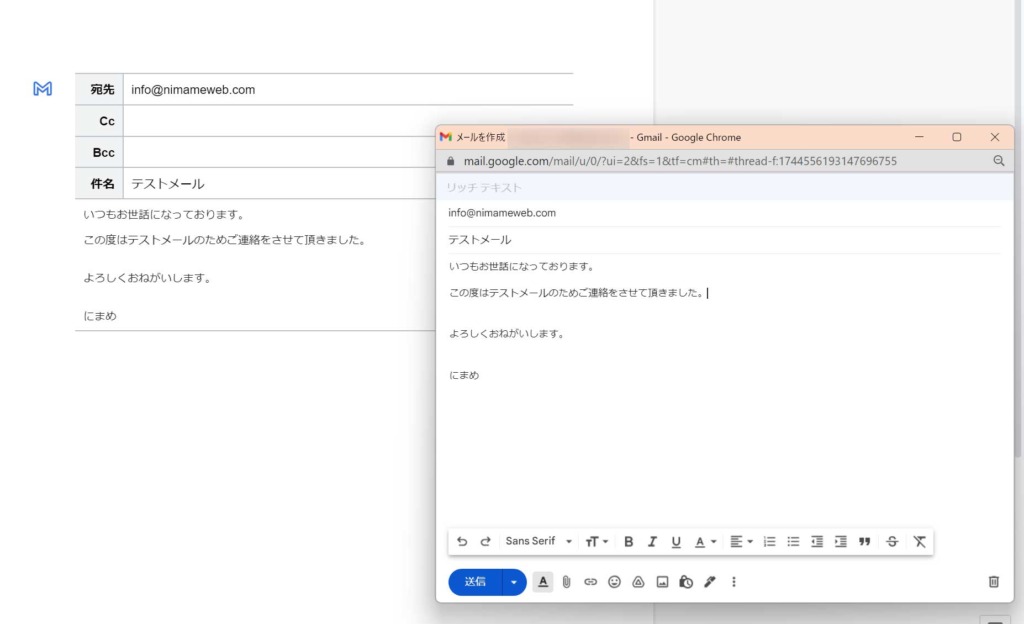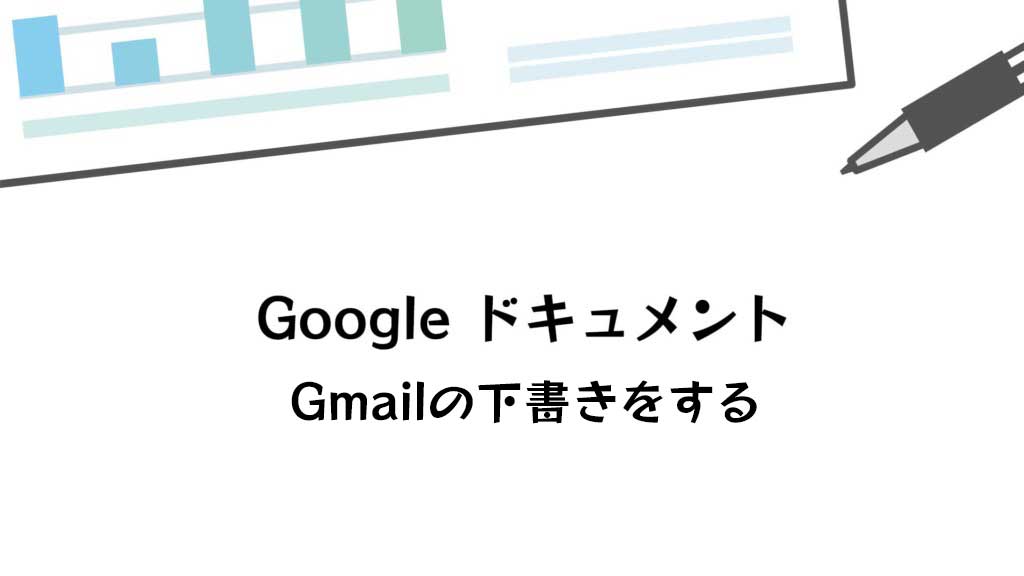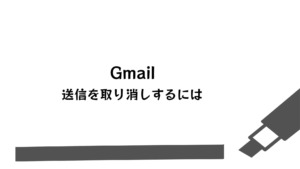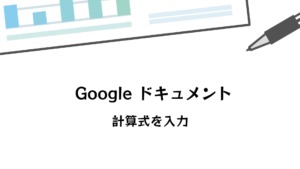Gmailにはテンプレート機能などもあり、よく使う文面などをあらかじめ用意しておくこともできます。
また、送信をせずに閉じると下書きトレイに自動的に入るため、すぐに送信しないメールを残しておくことも可能です。
でも、ちょっと管理しにくいです。
Googleドキュメントでメールの下書きができるので、メールテンプレートとしても管理がしやすくなります。
目次
GoogleドキュメントでGmailの下書きをする
Googleドキュメントを開き【ファイル】→【メール】→【メールの下書き】を選びます。
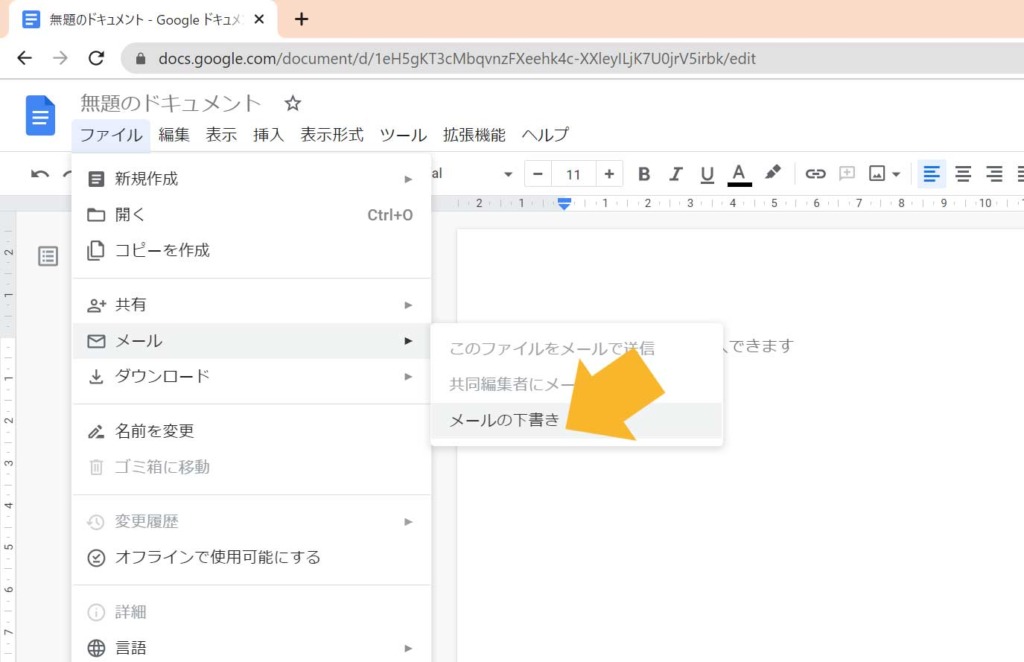
下図のようなに表示がされますので、宛先、Cc、Bcc、件名を入れ、その下にメールの本文を入力します。
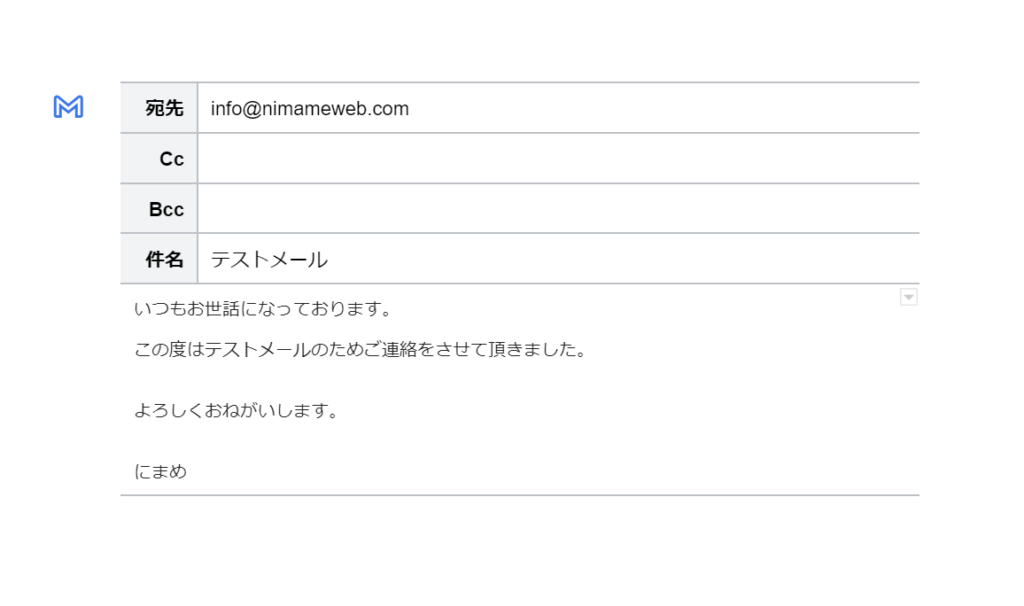
Googleスプレッドシートなので、このまま終了をすればGoogleドライブに自動保存されます。
メールを送信するときには、Mのマークをクリックします。
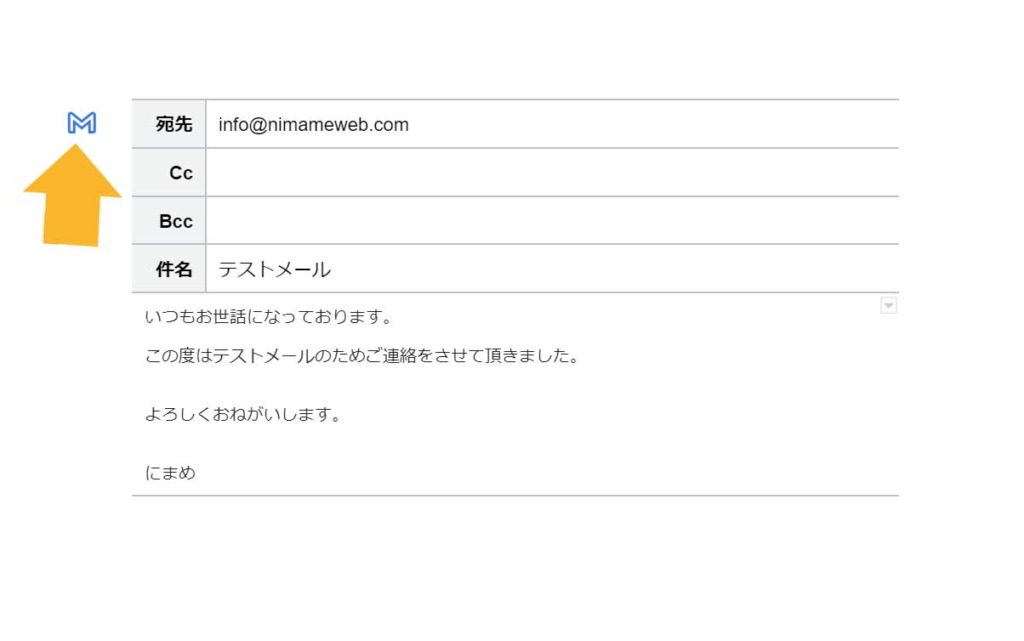
Googleドキュメントに入力した内容がメールを作成画面に入った状態でGmailが起動します。
あとは、送信ボタンを押せばメールの送信ができます。